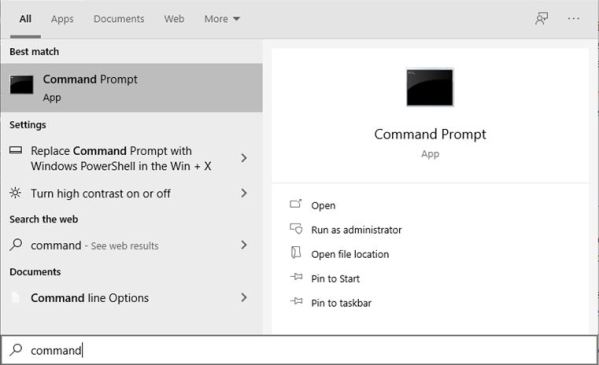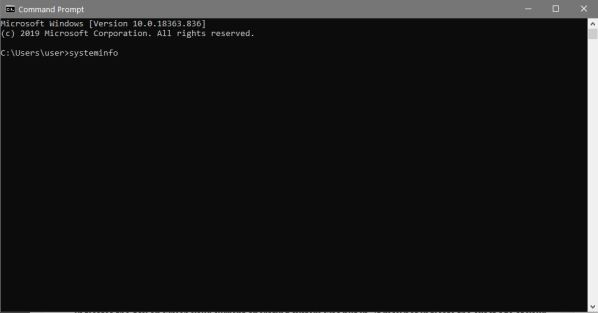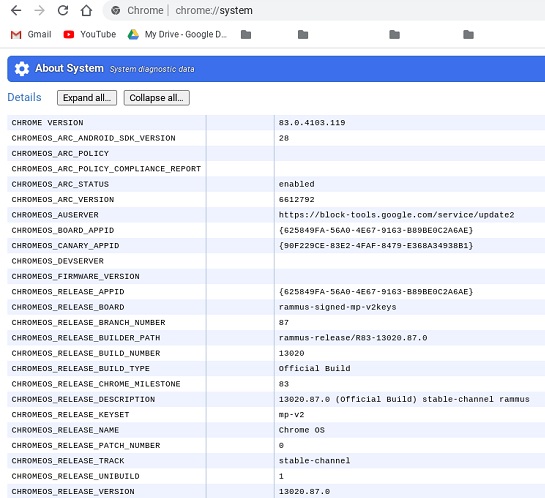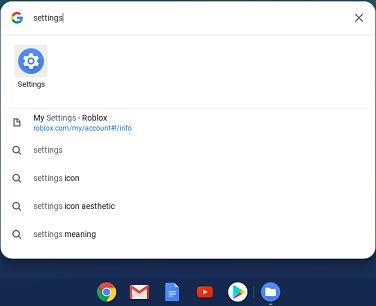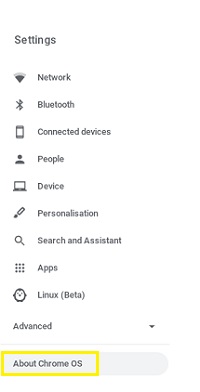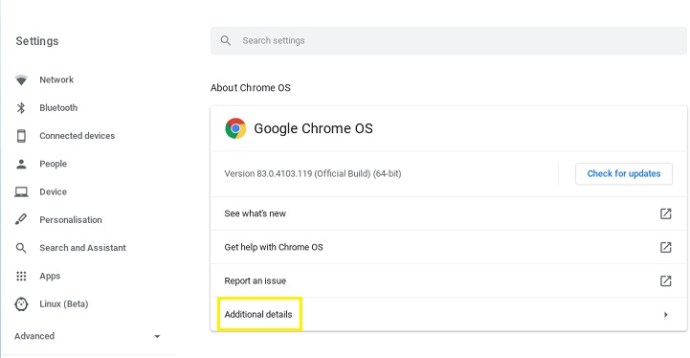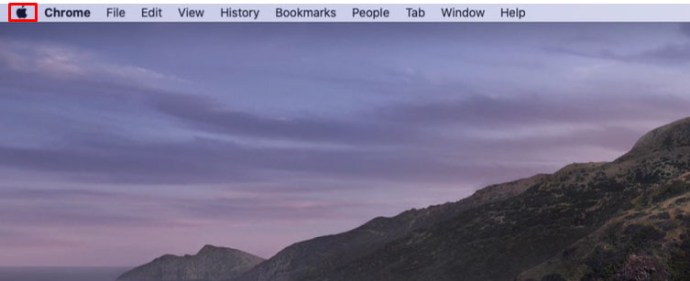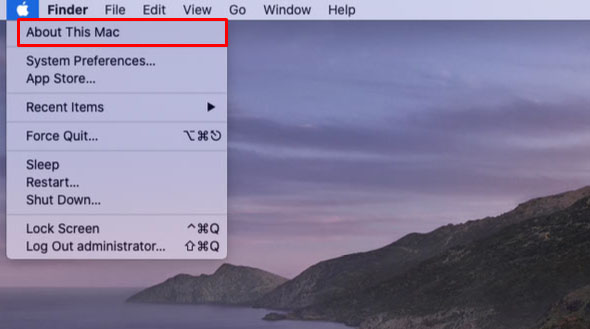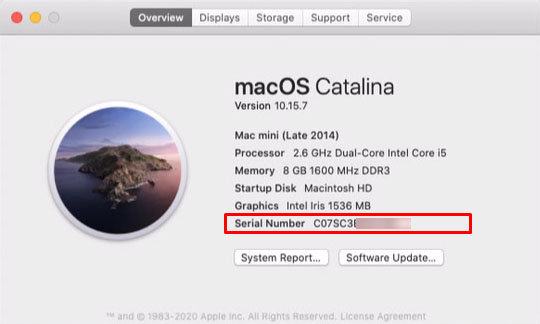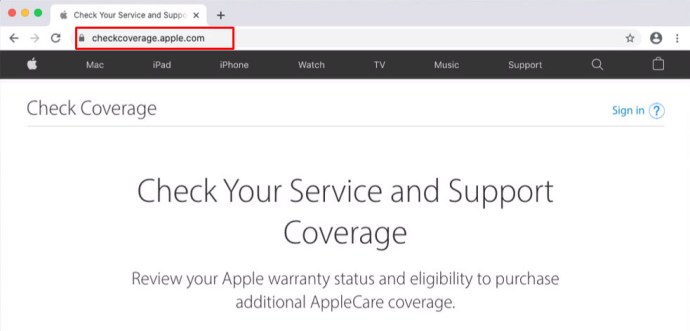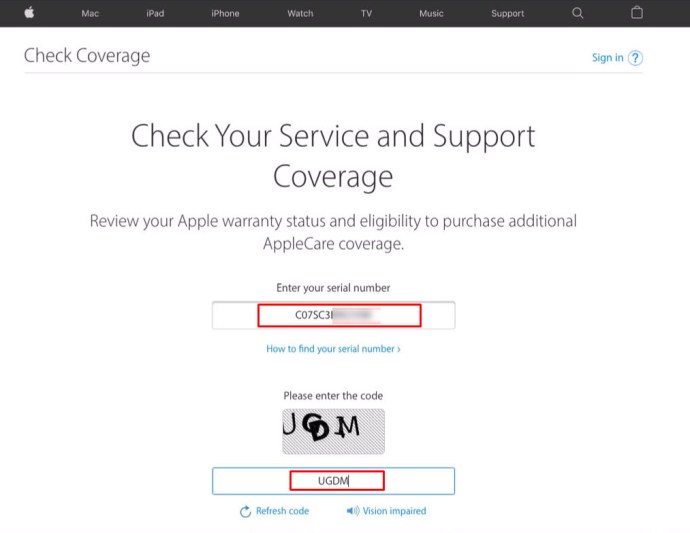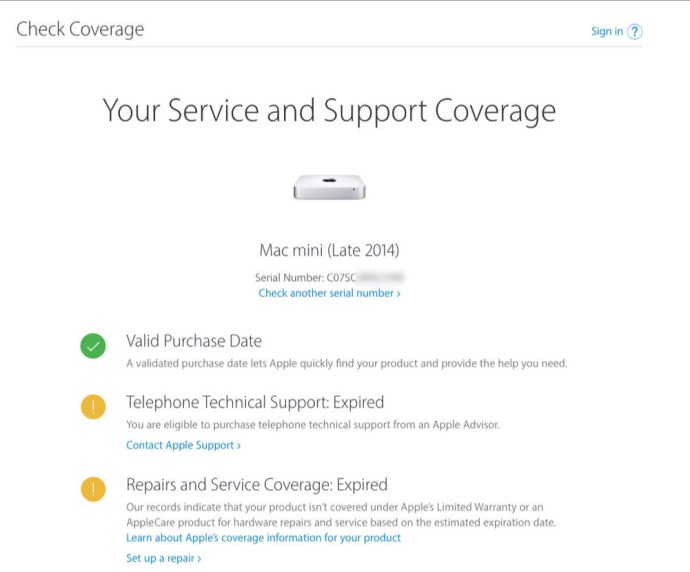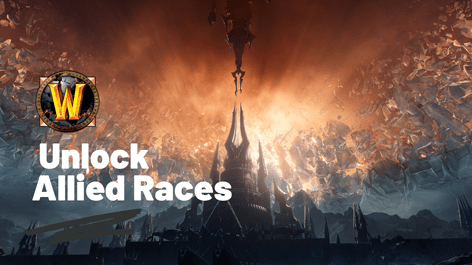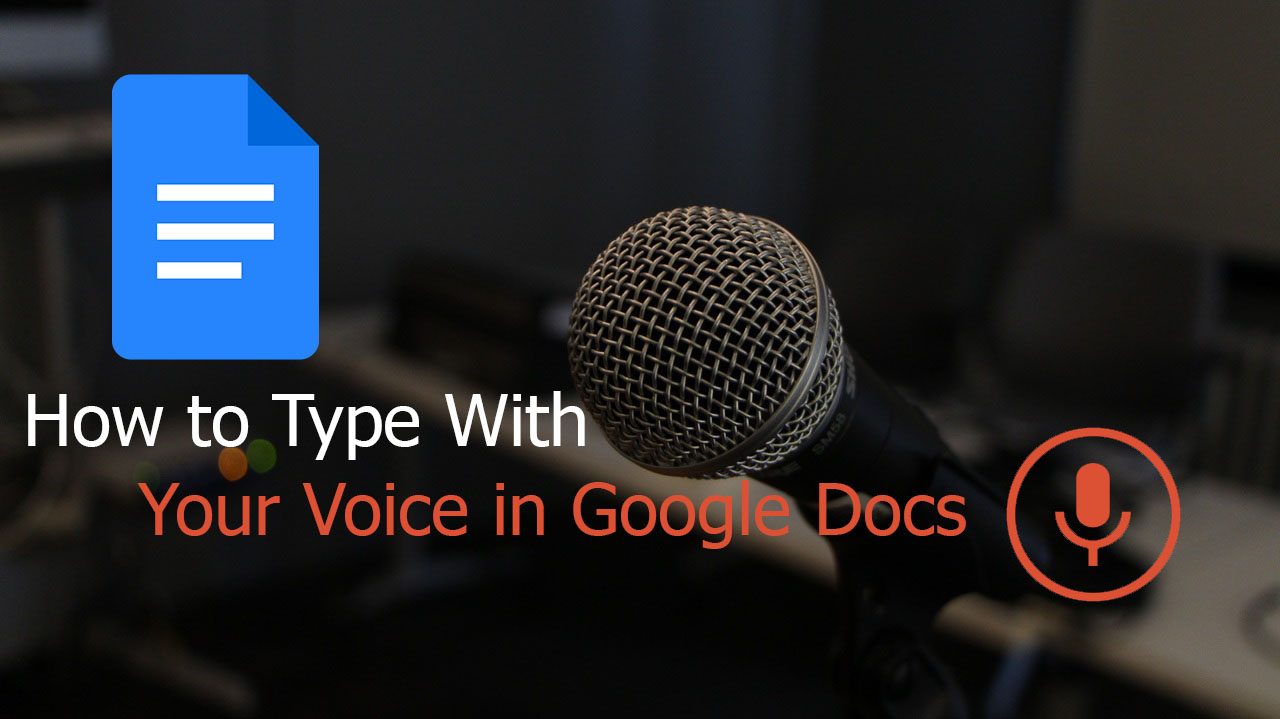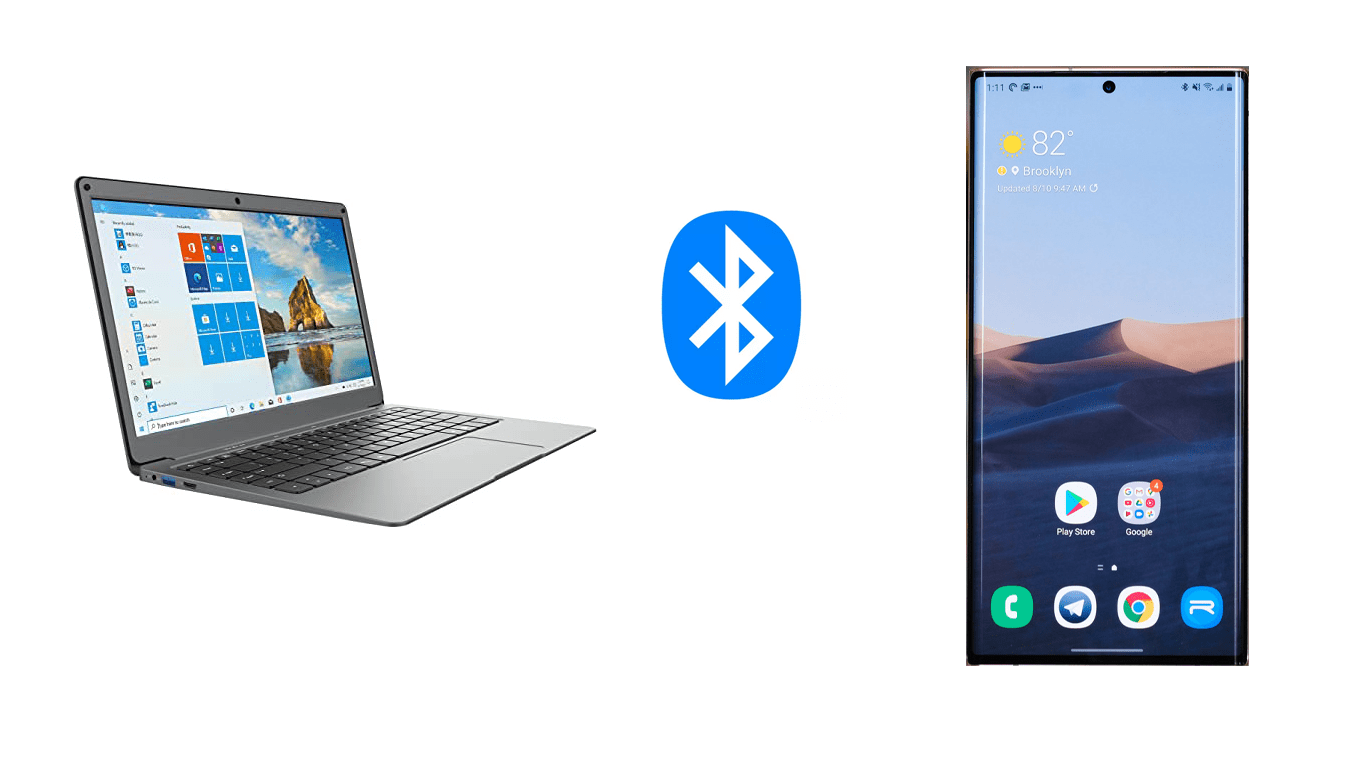Як визначити, скільки років вашому комп'ютеру
Незалежно від того, чи намагаєтеся ви визначити сумісність програмного забезпечення чи замінити компоненти, важливо знати вік вашого комп’ютера. Технологія має тенденцію розвиватися швидше, ніж очікувалося, що зазвичай робить велику кількість старих комп’ютерів застарілими.

Якщо ви хочете знати, як визначити, скільки років вашому комп’ютеру, ми надамо вам кілька найпростіших способів, незалежно від того, на якій платформі ви знаходитесь.
Перевірка серійних номерів і наклейок виробника
Якщо ви не створюєте комп’ютер з нуля, використовуючи компоненти, куплені окремо, вся машина зазвичай має однакові дати виробництва. Більшість, якщо не всі виробники комп’ютерів будуть мати дати виготовлення їх компонентів десь на зовнішній стороні машини. Це допомагає визначити партію комп’ютера, що виходить із заводу, яку можна зіставити з будь-якими відомими дефектами в партії.
Зазвичай ці дати вказуються на наклейці з серійним номером, оскільки серійний номер також відразу вказує на модель і марку машини. Якщо дата не вказана чітко, сам серійний номер може містити код дати виготовлення. Якщо ви можете знайти серійний номер або QR-код свого комп’ютера, запишіть його або відскануйте QR-код. Потім ви можете перейти на веб-сайт виробника, щоб дізнатися, чи можете ви визначити дату виробництва комп’ютера за серійним номером.
Цей процес також можна використовувати для визначення дати виробництва окремих деталей, якщо комп’ютер був створений з нуля. Це зручно, якщо ви хочете оновити окремі частини, а не замінювати весь комп’ютер.
Зауважте, що ніколи не знімайте наклейку з серійним номером, щоб спробувати записати код. Багато виробників анулюють вашу гарантію, якщо вилучити наклейку з серійним номером. У майбутньому вам також може знадобитися серійний номер, і якщо ви забудете повернути наклейку, ви можете її втратити. Запишіть це або зробіть швидке цифрове фото. Ніколи не знімайте.
Як визначити, скільки років вашому ПК з Windows 10
Якщо серійний номер не містить дати виробництва або веб-сайт виробника не може вказати дату, використовуючи лише серійний номер, у вас є альтернативи. Якщо ви використовуєте ПК з Windows 10, ви можете знайти всю відповідну інформацію за допомогою команди Windows System Info. Для цього виконайте такі дії:
- Натисніть на панель пошуку Windows. Якщо у вас немає значка збільшувального скла на самій панелі завдань, ви можете знайти його, клацнувши правою кнопкою миші на панелі завдань, навівши курсор на «пошук», а потім вибравши піктограму або поле пошуку.

- У рядку пошуку введіть команду. Знайдіть командний рядок у результатах і клацніть його. Це повинно відкрити вікно командного рядка DOS.
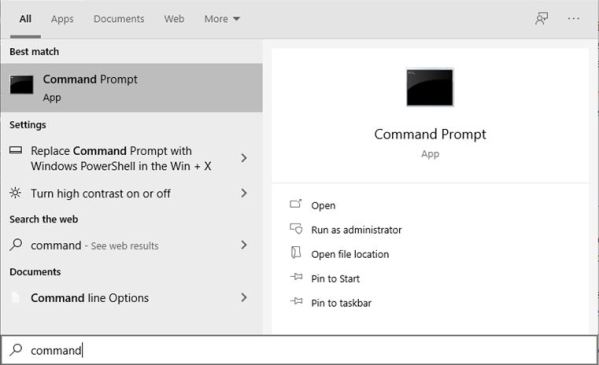
- Введіть systeminfo і натисніть клавішу Enter.
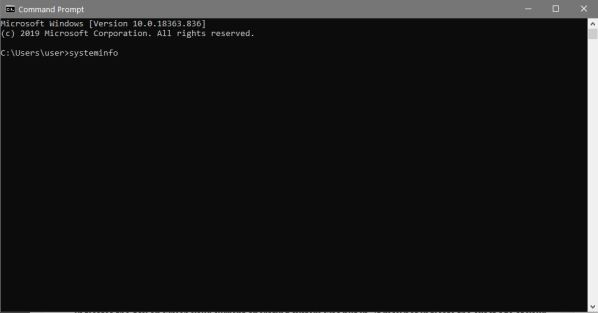
- Дочекайтеся завершення виконання команди. Це має створити список даних. Прокручуйте список, поки не знайдете інформацію про версію BIOS. Це дата версії BIOS, яка зазвичай дає приблизну оцінку того, скільки років може бути вашому комп’ютеру. Це не дата виробництва, але вона може бути близькою.

- Іншою датою, яку ви можете використовувати, якщо ви нещодавно не встановили нову ОС, є дата встановлення ОС. Це вказує на день, коли була встановлена ваша поточна операційна система. Можливо, це не вказує точний вік вашого комп’ютера, але для приблизної оцінки це означає, що ваш комп’ютер не був створений після дати встановлення ОС. (Це тільки якщо ви не змінили жорсткий диск або не встановили новий диск, де знаходиться ОС.)
Варто зазначити, що, хоча ви можете шукати та запускати systeminfo.exe з рядка пошуку, не відкриваючи команду, вона відразу після цього закриється. Сама команда не має паузи для відображення інформації, тому для перегляду даних вам знадобиться вікно командного рядка.
Як визначити, скільки років вашому Chromebook
Як і у випадку з усім комп’ютерним обладнанням, найпростіший спосіб дізнатися дату виробництва машини – перевірити серійні номери на дату. Якщо дата не вказана або на веб-сайті виробника такої інформації немає, ви можете зробити обґрунтований припущення, використовуючи системні налаштування Chromebook.
Chromebook досить унікальний тим, що сама ОС має термін придатності. Це не означає, що сама машина перестане працювати, коли досягне цієї дати, але це означає, що вона припинить підтримку оновлення. Це важливо, оскільки належне функціонування Chromebook майже повністю залежить від онлайн-сервісів Google. Якщо він більше не оновлюється, помилки сумісності можуть зробити машину непотрібною.
Різні моделі Chromebook можуть містити різні дані, але якщо ви хочете дізнатися характеристики свого Chromebook, ви можете зробити наступне:
- На своєму Chromebook відкрийте нову вкладку.
- В адресному рядку введіть chrome://system і натисніть Enter.

- Вам має бути надано текстовий список усієї системної інформації для вашого Chromebook. Прокрутіть униз, щоб побачити, чи можете ви знайти дати моделі та виробника. Якщо ні, ви можете використовувати інформацію про модель та виробника, щоб знайти в Інтернеті приблизні дати виробництва.
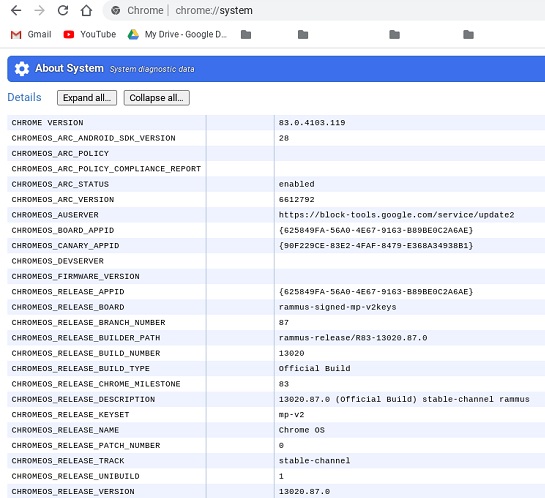
Якщо ви хочете дізнатися дату закінчення терміну служби вашого Chromebook або дату, коли Google припинить оновлення програмного забезпечення вашої моделі, виконайте наведені нижче дії.
- У рядку пошуку введіть «Налаштування», щоб відкрити меню «Налаштування».
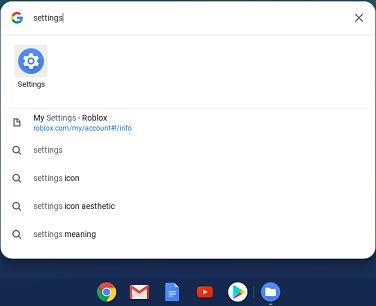
- У нижній частині рядка меню ліворуч натисніть Про ОС Chrome.
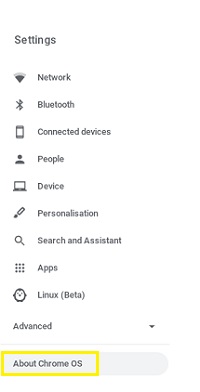
- На першій вкладці натисніть Додаткові відомості. Дата закінчення терміну служби вашого Chromebook має бути зазначена в розділі «Розклад оновлення». Після цієї дати ваш Chromebook більше не отримуватиме жодних додаткових оновлень від Google.
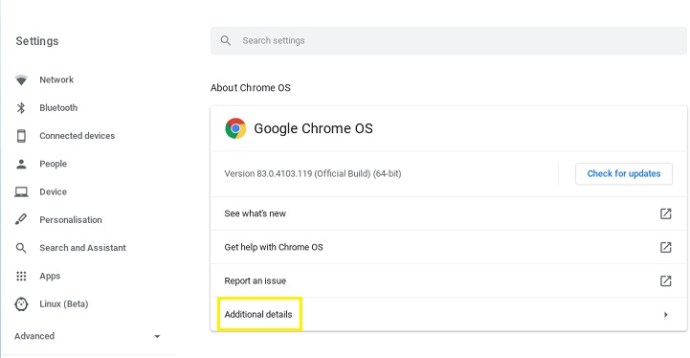
Як визначити, скільки років вашому комп'ютеру Mac
Якщо у вас Mac, то отримання дати виробництва безпосередньо пов’язане з серійним номером. На відміну від інших платформ, які покладаються на різні компанії для створення апаратного забезпечення, Mac повністю розроблений Apple. Це означає, що існує стандартизований процес пошуку потрібної інформації. Якщо ви хочете дізнатися, скільки років вашому Mac, виконайте такі дії:
- Знайдіть серійний номер своєї машини.
- Якщо наклейка знаходиться не в дорозі, ви можете знайти цю інформацію через саму ОС. Ви можете зробити це:
- Перейдіть на домашню сторінку ОС, щоб відновити меню Finder.
- Натисніть на піктограму Apple.
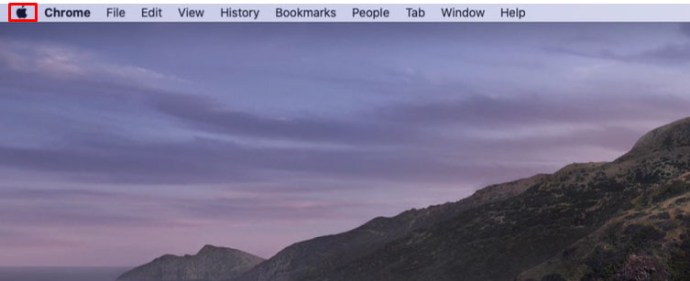
- Натисніть Про цей Mac.
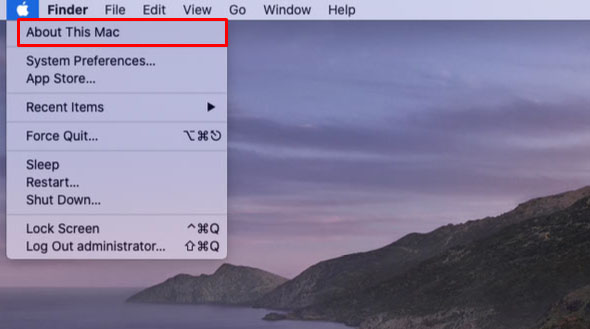
- Натисніть на Більше інформації.
- Ви знайдете серійний номер вашого обладнання в розділі «Огляд».
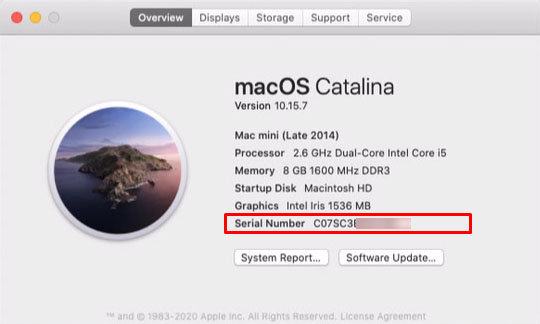
- Перейдіть на цей веб-сайт Apple Check Coverage.
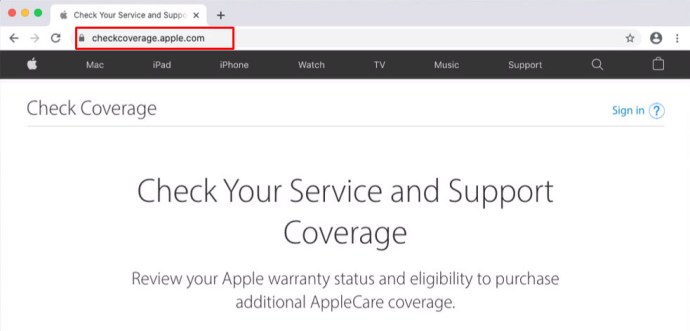
- Введіть свій серійний номер у текстове поле, введіть код підтвердження, а потім натисніть «Продовжити».
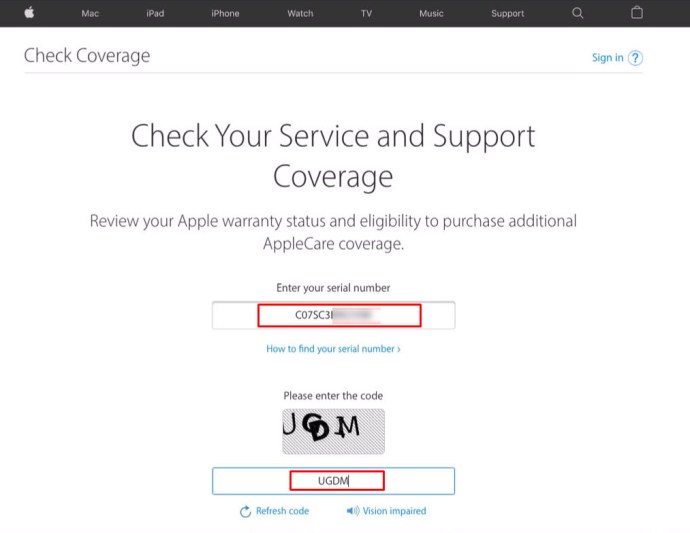
- Після виконання подальших інструкцій вам повинні бути вказані відповідні дати.
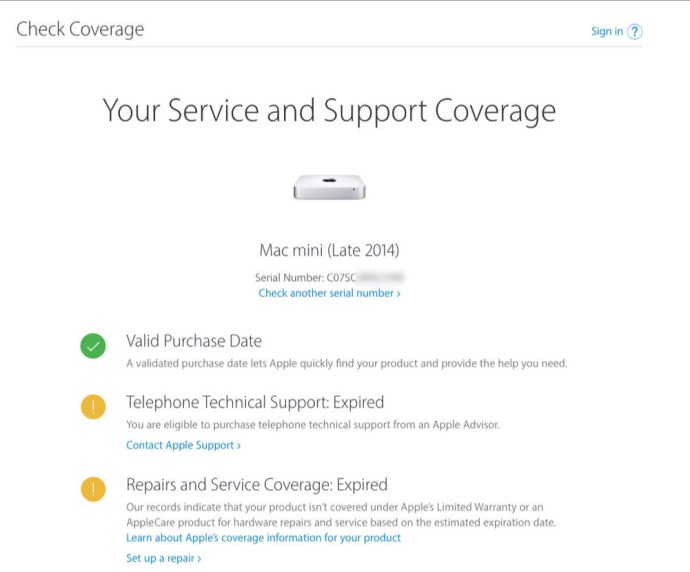
Як визначити, скільки років вашому комп’ютеру Dell
Dell має власний веб-сайт підтримки, на якому можна визначити дату виготовлення та гарантійну підтримку для вашої моделі. Це тягне за собою пошук мітки обслуговування Dell конкретного комп’ютера, який ви використовуєте. Якщо ви використовуєте настільну модель, цей сервісний тег зазвичай розташовано на верхній, бічній або задній стороні корпусу.
Якщо ви використовуєте комп’ютер «все-в-одному», він знаходиться на нижній частині корпусу або підставки. Якщо у вас ноутбук Dell, бирка обслуговування Dell буде на нижній частині корпусу акумулятора або на клавіатурі чи упорі для рук. Запишіть сервісний тег і перейдіть на веб-сайт підтримки Dell. Введіть тег служби в текстовому полі Пошук підтримки та дотримуйтесь інструкцій.
Крім того, якщо ви використовуєте ОС Windows на своєму комп’ютері, ви можете дотримуватись інструкцій для Windows 10, як описано вище. Це може не дати точну дату виробництва, але це все одно гарна оцінка.
Як визначити, скільки років вашому комп'ютеру HP
HP записує дату виробництва своїх ПК у вигляді коду в серійному номері. Принаймні так робиться для випуску з 2010 по 2019 рік. Дата виготовлення прихована під 4, 5 і 6 числами в коді серійного номера. Наприклад, якщо ці три числа дорівнюють 234, то ваш комп’ютер був виготовлений на 34-му тижні 2012 року. Ця тенденція, ймовірно, буде спостерігатися і для новостворених комп’ютерів, оскільки більшість з них, як правило, не використовуються після десятиліття.
Якщо у вас старіший комп’ютер HP, можливо, краще зв’язатися з HP, щоб дізнатися дату виробництва, якщо серійний код не дає точного числа. Ви можете знайти серійний код у зовнішньому корпусі або за допомогою HP Support Assistant. Ви можете відкрити HP Support Assistant, ввівши його у вікні пошуку на панелі завдань Windows.
Телефонуйте виробнику
Якщо ваш конкретний виробник не надає опцію серійного пошуку на своєму веб-сайті, тоді, можливо, краще зателефонувати на гарячу лінію підтримки. Вони ведуть записи про дати виробництва своєї продукції і зазвичай мають цю інформацію під рукою. Перегляньте інструкцію до продукту або веб-сайт виробника, щоб отримати номери підтримки.
Простий процес
З якої б причини вам не знадобитися перевірити вік свого комп’ютера, це справді простий процес, якщо ви знаєте, які кроки потрібно зробити. Однак, залежно від моделі вашого комп’ютера чи ОС, це може спричинити просто введення правильних команд або може бути настільки незручним, як виклик виробника вашого продукту.
У вас коли-небудь були проблеми з визначенням віку вашого комп’ютера? Чи знаєте ви інші способи зробити це? Поділіться своїми думками в розділі коментарів нижче.